تحميل برامج تشغيل لجهاز تحكم Xbox 360
بفضل عصا التحكم ، يمكنك بسهولة تحويل جهاز الكمبيوتر أو الكمبيوتر المحمول إلى وحدة تحكم في الألعاب. سيسمح لك هذا الجهاز بالاستمتاع الكامل بألعابك المفضلة التي تجلس في مكان مناسب. بالإضافة إلى ذلك ، بفضل أدوات مساعدة معينة ، يمكن لوحدة التحكم تنفيذ إجراءات متنوعة في نظام التشغيل نفسه. وبالطبع ، لن يتم استبدال عصا التحكم الخاصة بلوحة المفاتيح والماوس ، لكن أحيانًا ما تكون هذه الوظيفة مفيدة.
للتأكد من تحديد الجهاز بشكل صحيح من قبل النظام وتمكنت من برمجة المفاتيح ، تحتاج إلى تثبيت برامج تشغيل لجهاز التحكم. هذا ما سنقوله في درسنا اليوم. سنعلمك كيفية تثبيت برنامج جويستيك Xbox 360.
وصلات عصا التحكم الفردية
نقسم هذا القسم إلى عدة أجزاء. في كل واحد منهم ، سيتم وصف عملية البحث وتثبيت برامج تشغيل لنظام التشغيل ونوع تحكم معين. لذلك ، دعونا نبدأ.
توصيل وحدة تحكم سلكية بنظام التشغيل Windows 7
بشكل افتراضي ، مع عصا التحكم في الحزمة ، يوجد دائمًا قرص يتم تخزين كافة البرامج الضرورية عليه. إذا كان هذا القرص مفقودًا لسبب ما - لا تنزعج. هناك طريقة أخرى لتثبيت برامج التشغيل الضرورية. للقيام بذلك ، تحتاج إلى القيام بما يلي.
- تحقق من أن عصا التحكم غير متصلة بجهاز كمبيوتر أو كمبيوتر محمول.
- نذهب إلى المسؤول صفحة تنزيل البرنامج للوحة التحكم Xbox 360.
- مرر الصفحة لأسفل حتى ترى قسم "التنزيلات" ، والذي تم تحديده في لقطة الشاشة أدناه. انقر فوق هذا النقش.
- في هذا القسم ، يمكنك تنزيل دليل المستخدم وبرامج التشغيل اللازمة. للقيام بذلك ، يجب عليك أولاً تحديد إصدار نظام التشغيل وعمق البت في القائمة المنسدلة على الجانب الأيمن من الصفحة.
- بعد ذلك يمكنك تغيير اللغة في الإرادة. يمكنك القيام بذلك في القائمة المنسدلة التالية. يرجى ملاحظة أنه لا توجد لغة روسية في القائمة. لذلك ، ننصحك بترك الإنجليزية بشكل افتراضي ، لتجنب الصعوبات أثناء التثبيت.
- بعد كل الإجراءات الموضحة ، يجب النقر فوق الارتباط الذي يحمل اسم البرنامج ، والذي يقع تحت خطوط نظام التشغيل واختيار اللغة.
- وكنتيجة لذلك ، سيتم تنزيل برنامج التشغيل المطلوب. في نهاية عملية التنزيل ، يجب تشغيل هذا الملف للغاية.
- إذا كان لديك في البداية نافذة تحتوي على تحذير أمان ، انقر فوق الزر "تشغيل" أو "تشغيل" في هذه النافذة.
- بعد عملية التفريغ ، والتي ستستمر لبضع ثوان ، سترى النافذة الرئيسية للبرنامج مع اتفاقية الترحيب والتراخيص. إذا كنت ترغب في ذلك ، فاقرأ المعلومات ، ثم ضع علامة في المربع "أوافق على هذه الاتفاقية" وانقر على زر "التالي" .
- الآن تحتاج إلى الانتظار قليلاً بينما تقوم الأداة بتثبيت كافة البرامج الضرورية على جهاز الكمبيوتر أو الكمبيوتر المحمول.
- الآن سترى نافذة سترى فيها نتيجة التثبيت. إذا سار كل شيء بسلاسة ، فستظهر النافذة الظاهرة في الصورة أدناه.
- بعد ذلك ، ما عليك سوى النقر على الزر "إنهاء" . الآن تحتاج فقط إلى توصيل عصا التحكم ويمكنك استخدامها بشكل كامل.

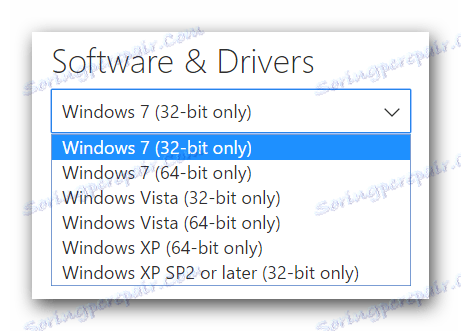
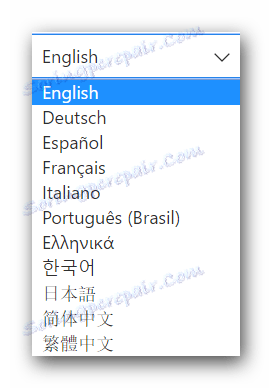
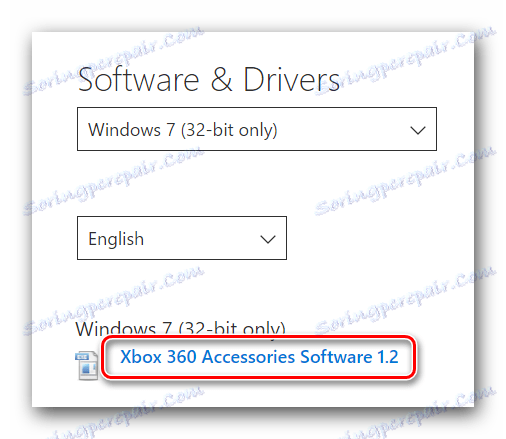
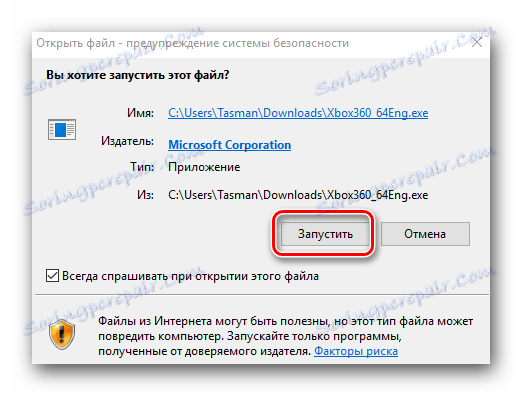
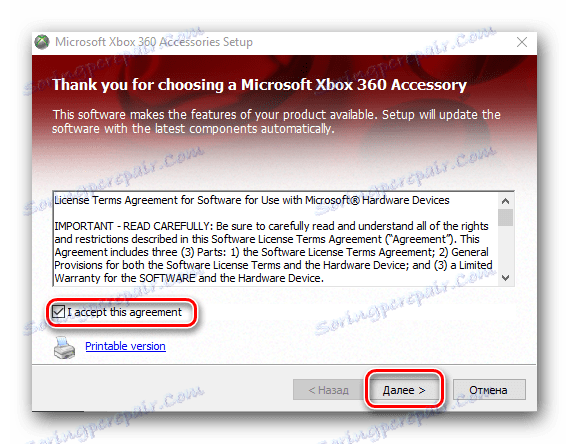
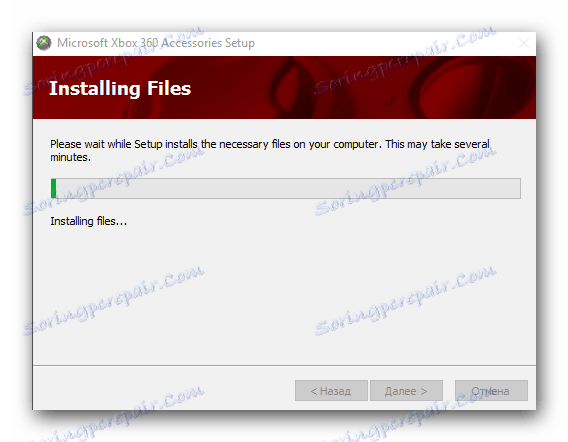
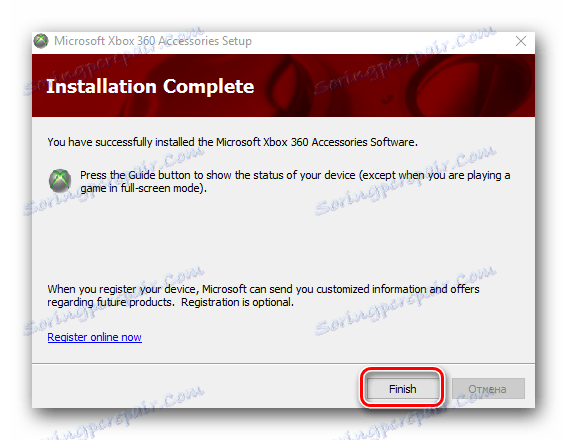
للتحقق من لوحة اللعبة وتكوينها ، يمكنك القيام بما يلي.
- اضغط على زر الجمع "Windows" و "R" على لوحة المفاتيح.
- في النافذة التي تظهر ، أدخل الأمر
joy.cplواضغط على "Enter" . - ونتيجة لذلك ، سترى نافذة في القائمة التي يجب أن تكون وحدة تحكم Xbox 360 الخاصة بك.في هذه النافذة يمكنك عرض حالة لوحة الألعاب الخاصة بك ، وكذلك إجراء الاختبار والتكوين. للقيام بذلك ، انقر فوق "خصائص" أو زر "خصائص" في الجزء السفلي من النافذة.
- بعد ذلك ، سيتم فتح نافذة تحتوي على علامتي تبويب. في واحد منهم يمكنك تكوين الجهاز ، والثاني - لاختبار أدائها.
- في نهاية الإجراء ، تحتاج فقط إلى إغلاق هذه النافذة.
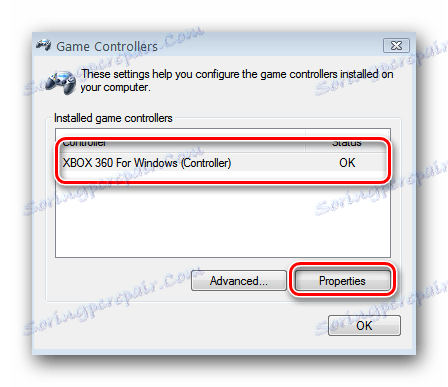
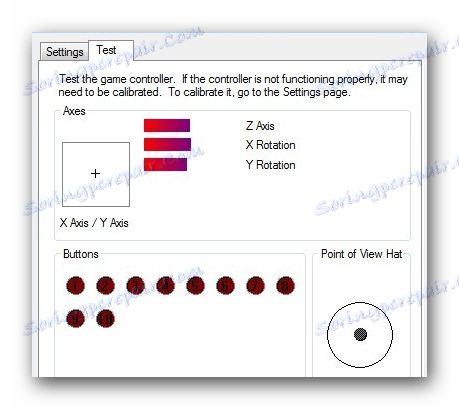
باستخدام عصا التحكم السلكية في ويندوز 8 و 8.1
إن تنزيل برامج تشغيل عصا التحكم لنظامي التشغيل Windows 8 و 8.1 هو عمليًا كما هو موضح أعلاه. تحتاج أيضًا إلى تنزيل برامج تشغيل Windows 7 في هذه الحالة ، مع الحفاظ على عمق البت في نظام التشغيل. الفرق هو فقط في طريقة لتشغيل ملف التثبيت نفسه. هذا ما يجب القيام به.
- عند تنزيل ملف تثبيت برنامج التشغيل ، انقر بزر الماوس الأيمن فوق برنامج التشغيل وحدد "خصائص" من القائمة المختصرة.
- في النافذة التي تفتح ، انتقل إلى علامة التبويب "التوافق" ، والتي توجد في الأعلى. في هذا القسم تحتاج إلى وضع علامة على السطر "تشغيل البرنامج في وضع التوافق" .
- وكنتيجة لذلك ، ستصبح القائمة تحت التسمية المشار إليها نشطة. حدد السطر "Windows 7" من القائمة المنسدلة.
- الآن فقط انقر فوق الزر "تطبيق" أو "موافق" في هذه النافذة.
- يبقى ببساطة تشغيل ملف الإعداد وتنفيذ الإجراءات نفسها الموضحة في "دليل جويستيك جويستيك جويستيك" على Windows 7.

تثبيت لوحة ألعاب سلكية على نظام التشغيل Windows 10
بالنسبة لمالكي Windows ، يعتبر تثبيت برنامج جويستيك Xbox 360 هو الأسهل. والحقيقة هي أنك لا تحتاج إلى تثبيت برنامج تشغيل لوحة اللعبة المحددة ولا تحتاج إليها على الإطلاق. يتم دمج جميع البرامج الضرورية في نظام التشغيل هذا بشكل افتراضي. ما عليك سوى توصيل عصا التحكم بمنفذ USB والاستمتاع بلعبتك المفضلة. إذا واجهتك أي صعوبات ، فلم يتم إجراء أي شيء بعد توصيل الجهاز.
- اضغط على الزر "ابدأ" في الزاوية السفلية اليسرى من سطح المكتب.
- انتقل إلى قسم "الخيارات" ، من خلال النقر على النافذة التي تفتح بالاسم المناسب.
- انتقل الآن إلى قسم "التحديث والأمن" .
- وكنتيجة لذلك ، سيتم نقلك إلى الصفحة حيث تحتاج إلى النقر فوق الزر "التحقق من وجود تحديثات" .
- إذا تم اكتشاف التحديثات من قبل النظام ، فسيتم تثبيتها تلقائيًا. نظرًا لأن برامج تشغيل لوحة Xbox مدمجة في Windows 10 ، في معظم الحالات ، يتم حل مشكلة ذراع التحكم من خلال تحديث نظام تشغيل عادي.
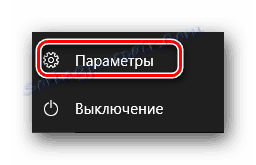
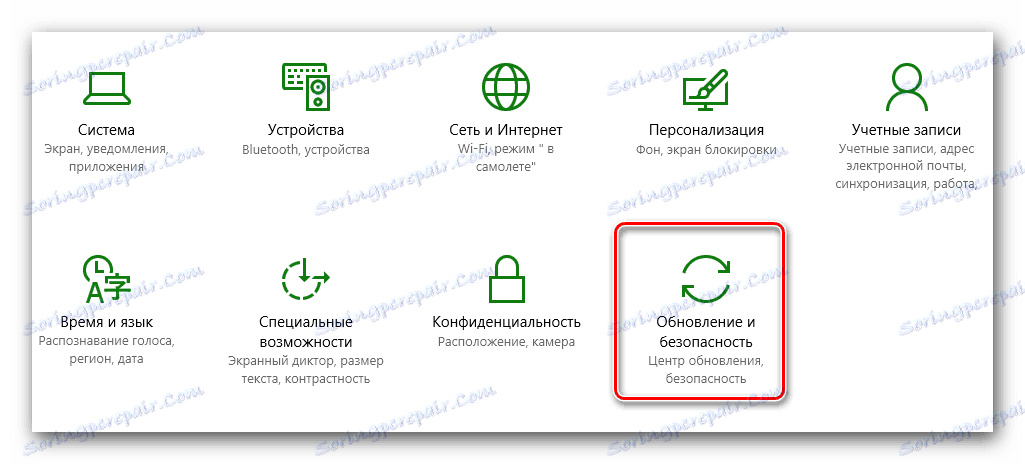
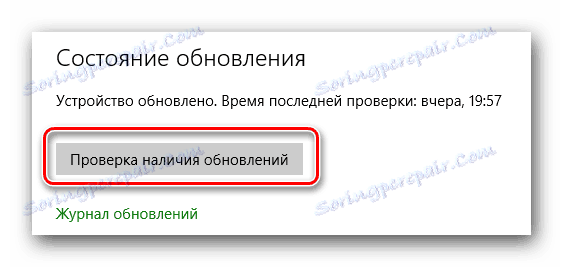
توصيل جهاز لاسلكي
تختلف عملية توصيل لوحة ألعاب لاسلكية قليلاً عن تلك الموضحة أعلاه. الشيء هو أنه يجب عليك أولاً توصيل جهاز استقبال بجهاز الكمبيوتر أو الكمبيوتر المحمول. وسيتم توصيل عصا التحكم اللاسلكية به في المستقبل. لذلك ، في هذه الحالة ، نحتاج إلى تثبيت البرنامج الخاص بالمستقبل نفسه. في بعض الحالات ، يتم تعريف الجهاز بشكل صحيح بواسطة النظام ولا يلزم تثبيت برنامج التشغيل. ومع ذلك ، هناك حالات عند تثبيت البرنامج يدويًا. هذا ما عليك القيام به لهذا الغرض.
- نقوم بتوصيل جهاز الاستقبال بموصل USB الخاص بالكمبيوتر المحمول أو الكمبيوتر.
- اذهب الآن إلى موقع مايكروسوفت ، حيث سنبحث عن برامج التشغيل الضرورية.
- في هذه الصفحة تحتاج إلى البحث عن حقل البحث والعنصر مع اختيار نوع الجهاز. املأ الحقول كما هو مبين في الصورة أدناه.
- قليلا تحت هذه الخطوط سترى نتائج البحث. من الضروري العثور على اسم الجهاز اللاسلكي في القائمة والنقر عليه.
- سوف تكون في صفحة تنزيل البرنامج لوحدة التحكم المحددة. نذهب إلى أسفل الصفحة قليلاً حتى نرى قسم "التنزيلات" . دعنا نذهب إلى علامة التبويب هذه.
- بعد ذلك ، ستحتاج إلى تحديد إصدار نظام التشغيل الخاص به وعمقه الصغير ولغة برنامج التشغيل. جميع بالضبط ، كما هو الحال في الطرق السابقة. بعد ذلك ، انقر فوق الارتباط في شكل اسم البرنامج.
- بعد ذلك تحتاج إلى الانتظار حتى ينتهي التنزيل من البرنامج وتثبيته. تشبه عملية التثبيت نفسها العملية الموصوفة عند توصيل جهاز التحكم السلكي.
- في حالة وجود جهاز لاسلكي ، يتم تطبيق جميع القواعد نفسها: إذا كان لديك Windows 8 أو 8.1 - قم بتطبيق وضع التوافق ، إذا كان Windows 10 - ابحث عن التحديثات ، حيث قد لا يكون هناك حاجة إلى برنامج التشغيل على الإطلاق.
- عندما يتم التعرف على جهاز الاستقبال بشكل صحيح من قبل النظام ، فمن الضروري الضغط على زر الطاقة المقابلة على جهاز الاستقبال و عصا التحكم نفسها. إذا تم كل شيء ، سيتم تأسيس الاتصال. سيتم الإشارة إلى ذلك بواسطة المؤشر الأخضر على كلا الجهازين.

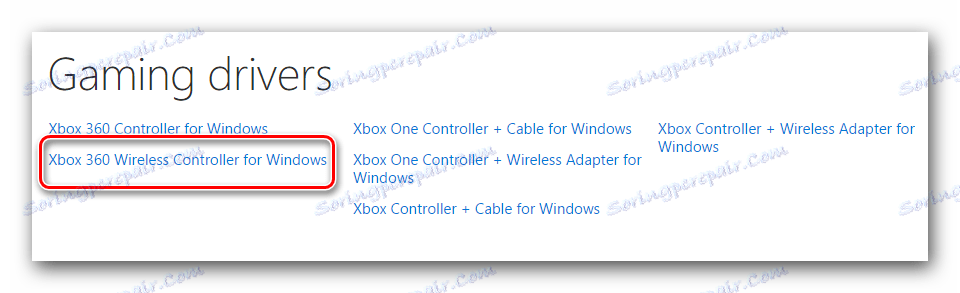

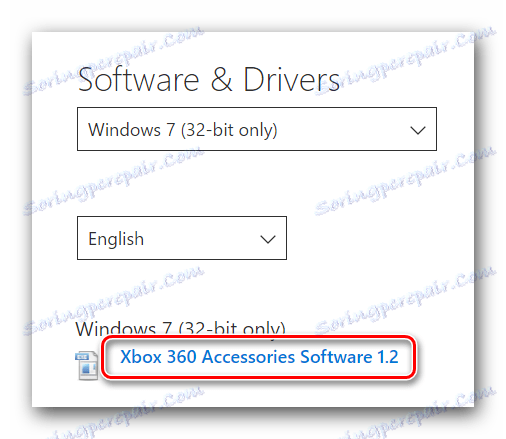
الطرق العامة لتثبيت البرنامج
في بعض الحالات ، هناك موقف حيث لا تساعد الإجراءات المذكورة أعلاه على الإطلاق. في هذه الحالة ، يمكنك الانتقال إلى الطرق القديمة المجربة والمختبرة لتثبيت برامج التشغيل.
الطريقة 1: المساعدة التلقائية لتحديث البرامج
في بعض الأحيان ، تستطيع البرامج التي تفحص النظام بحثًا عن برامج التشغيل المفقودة حل مشكلة توصيل لوحة الألعاب. خصصنا هذه الطريقة لمقال منفصل ، درسنا فيه بالتفصيل أفضل المرافق من هذا النوع. بعد قراءته ، يمكنك بسهولة التعامل مع تثبيت البرنامج لعصا التحكم.
الدرس: أفضل البرامج لتثبيت السائقين
نوصي بالاهتمام بالبرنامج DriverPack الحل . تحتوي هذه الأداة على قاعدة بيانات أكثر شمولاً من برامج التشغيل وقائمة بالأجهزة المدعومة. بالإضافة إلى ذلك ، قمنا بإعداد درس يسمح لك بسهولة فهم هذا البرنامج.
الدرس: كيفية تحديث برنامج التشغيل على جهاز الكمبيوتر باستخدام SolutionPack Solution
الطريقة الثانية: قم بتنزيل البرنامج من خلال معرف الجهاز
بهذه الطريقة ، خصصنا أيضًا درسًا مستقلاً ، وهو رابط ستجده أدناه. هو معرفة معرف جهاز الاستقبال أو عصا التحكم ، ثم استخدام المعرف الموجود في موقع خاص. خدمات مماثلة عبر الإنترنت تتخصص في العثور على برامج التشغيل الضرورية فقط برقم المعرف. تعليمات خطوة بخطوة سوف تجد في الدرس الذي ذكرناه أعلاه.
الدرس: سائق البحث عن طريق معرف الجهاز
الطريقة الثالثة: تثبيت برنامج التشغيل يدويًا
لهذه الطريقة ، تحتاج إلى اتخاذ بعض الخطوات البسيطة.
- افتح "مدير الأجهزة" . يمكنك معرفة كيفية القيام بذلك من درس كل منا.
- في قائمة المعدات ، ابحث عن جهاز غير محدد. انقر على اسمها بزر الفأرة الأيمن. بعد ذلك حدد السطر "تحديث برامج التشغيل" في قائمة السياق ظهرت.
- في النافذة التالية ، انقر على العنصر الثاني - "البحث اليدوي" .
- بعد ذلك ، تحتاج إلى النقر فوق الخط المحدد في لقطة الشاشة.
- الخطوة التالية هي تحديد نوع الجهاز من القائمة التي تظهر في النافذة التي تفتح. نحن نبحث عن قسم "Peripherals Xbox 360" . حدده وانقر على زر "التالي" .
- يتم عرض قائمة بالأجهزة التي تنتمي إلى النوع المحدد. في هذه القائمة ، حدد الجهاز الذي تحتاج إليه لوحدة تحكم في المتلقي أو جهاز تحكم لاسلكي أو سلكي. بعد ذلك ، انقر على زر "التالي" مرة أخرى.
- وكنتيجة لذلك ، سيتم استخدام برنامج التشغيل من قاعدة بيانات Windows القياسية ويتم التعرف على الجهاز بشكل صحيح من قبل النظام. بعد ذلك سترى المعدات في قائمة الأجهزة المتصلة.
- بعد ذلك ، يمكنك البدء باستخدام وحدة تحكم Xbox 360 الخاصة بك.
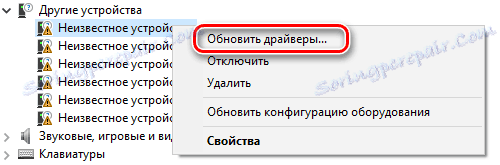
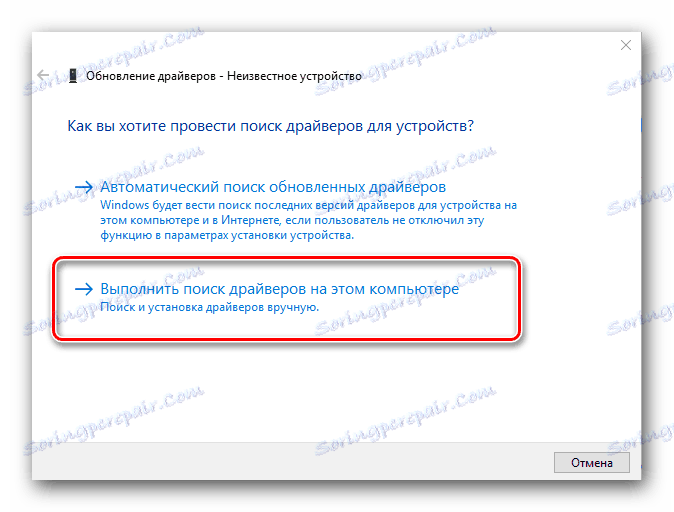
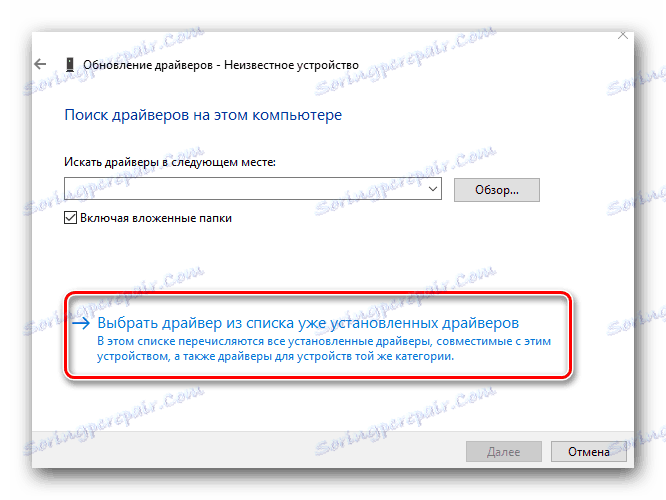
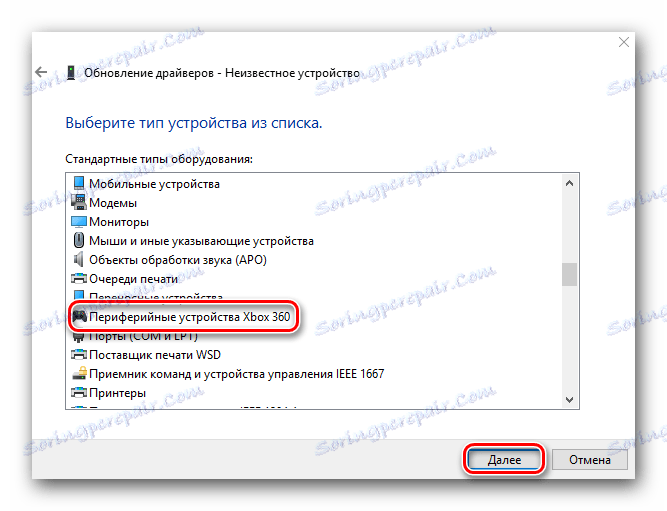
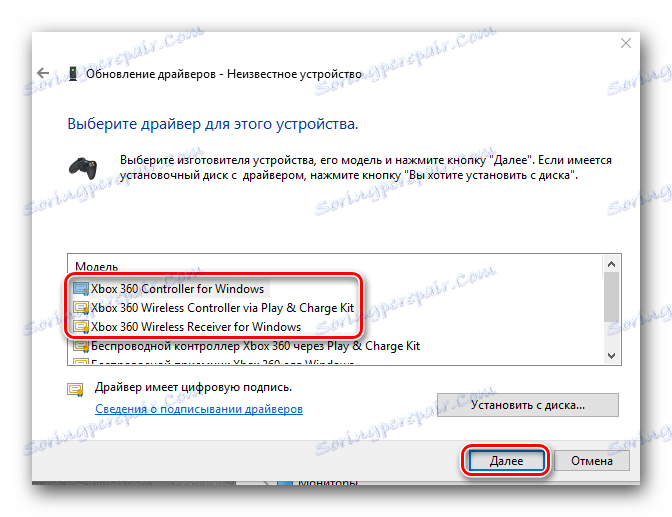
نأمل أن تساعدك إحدى الطرق التالية على توصيل جهاز التحكم Xbox 360 بجهاز الكمبيوتر الخاص بك. إذا كان لديك أي أسئلة أو مشاكل أثناء تثبيت البرنامج أو إعداد الجهاز - اكتب في التعليقات. دعونا نحاول إصلاح الوضع معا.